HL-3070CW
Usein kysytyt kysymykset ja vianmääritys |

HL-3070CW
Päivämäärä: 22/08/2013 Numero: faq00002256_006
Miten rumpuyksikkö puhdistetaan?
Jos tulostukseen tulee ylimääräisiä toistuvia mustia tahroja, voit puhdistaa rumpuyksikön seuraavasti:
Tulosteeseen tulee pieniä toistuvia tahroja:
Jos tulostukseen tulee ylimääräisiä toistuvia mustia tahroja, toimi seuraavasti.
- Avaa käsisyöttöraon kansi.
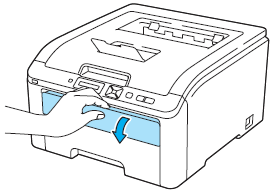
- Siirrä paperinohjaimet oikeaan paikkaan molemmin käsin paperin koon mukaan.
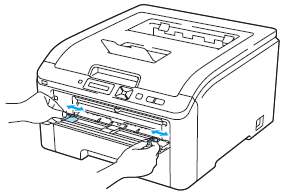
- Aseta tyhjä paperi käsinsyöttörakoon molemmin käsin niin pitkälle kuin paperi menee. Odota että laite saa otteen paperista. Päästä irti kun tunnet että laite vetää paperista.
- Tarkista että paperi on suorassa käsinsyöttöraossa, muuten laite voi syöttää arkin vinoon mikä voi aiheuttaa paperitukoksen.
- Aseta vain yksi paperi kerrallaan käsinsyöttörakoon, useampi arkki aiheuttaa paperitukoksen.
- Älä aseta paperia käsinsyöttörakoon ennen kuin laite on tulostusvalmis, laite voi joutua virhetilaan.
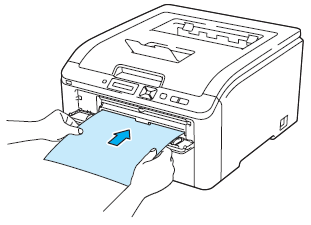
- Katso että laite on tulostusvalmis. Valitse Värin korjaus ("Color Correction") painamalla + tai - näppäimiä. Paina OK.
- Valitse Rummun puhdistus ("Drum Cleaning") painamalla + tai - näppäimiä.
- Paina Go. Tulostin syöttää arkin.
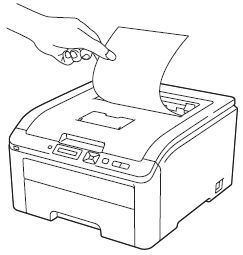
- Kun tulostus on valmis, näyttöön tulee "Completed".
Paina Cancel niin laite palaa valmiustilaan.
- Toista kohdat 3 .... 7 vielä kaksi kertaa käyttäen aina puhdasta paperia. Jos tahrat ovat poissa, heitä paperit pois, jos eivät, jatka kohdasta 9.
Tulosteeseen tulee suuria toistuvia tahroja:
Jos tahrojen etäisyys toistaan on 94 mm, toimi seuraavasti.
- Sammuta laite virtakytkimestä.
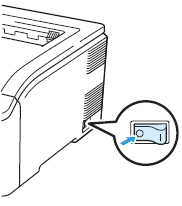
- Avaa kansi nostamalla kahvasta (1).
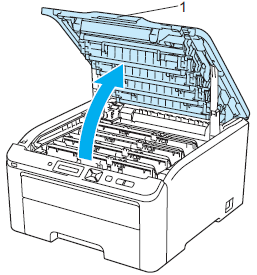
- Ota tulostusnäyte josta näet minkä värin rumpuyksikkö aiheuttaa ongelman. Puhdista vastaavan värin rumpuyksikkö. Esim. jos tahrat ovat sinisiä, puhdista cyan rumpu. Vedä ulos vastaava rumpuyksikkö-värikasetti-yhdistelmä.
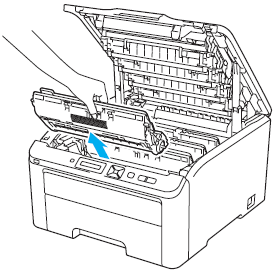
- Aseta rumpuyksikkö-värikasetti-yhdistelmä pöydälle sanomalehden päälle siltä varalta että siitä valuu värijauhetta ulos.
- Älä koske kuvassa värillisillä nuolilla esitettyihin osiin, staattinen sähkö voi vahingoittaa tulostinta.
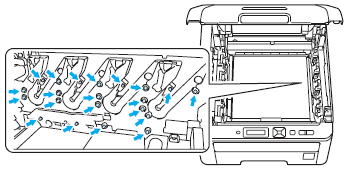
- Paina vihreä lukitusvipu (1) alas ja nosta värikasetti pois rumpuyksiköstä.
Käsittele värikasettia varovasti. Jos saat värijauhetta käsille tai vaatteille, pyyhi se heti pois tai pese pois kylmällä vedellä.
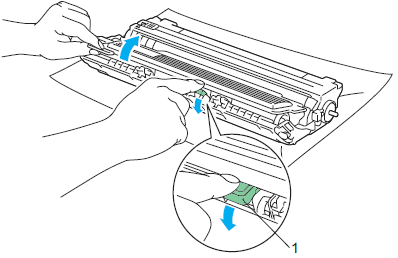
- Aseta tulostusnäyte rumpuyksikön päälle ja etsi rummulta paikka johon tahra tulee.
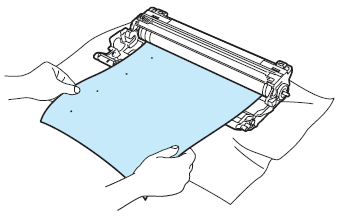
- Käännä rumpua käsin ja katso rummun pintaa (1) niin löydät samanmuotoisen tahran.
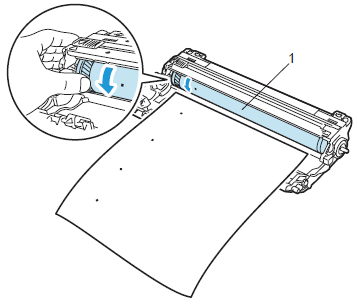
- Kun olet paikallistanut tulostusnäytettä vastaavan tahran rummun pinnalta, pyyhi tahra pois rummun pinnalta kuivalla pumpulipuikolla.
Älä puhdista rummun pintaa terävillä tai metalliesineillä.
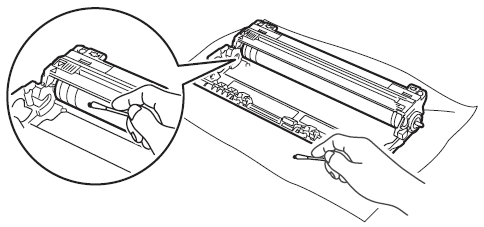
- Aseta värikasetti takaisin rumpuyksikköön niin että kuulet naksahduksen kun kasetti lukittuu paikalleen. Jos kasetti on oikein asennettu, sininen lukkovipu nousee ylös automaattisesti.
Aseta värikasetti oikein paikoilleen, tai se voi irrota rumpuyksiköstä kun nostat kasetin ylös.
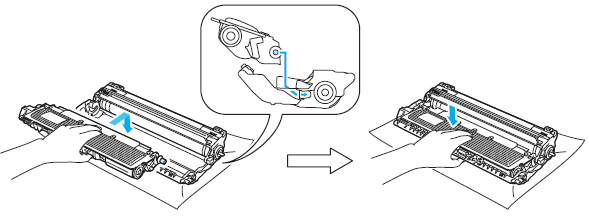
- Aseta rumpuyksikkö-värikasetti-yhdistelmät tulostimeen. Katso että värikasetin väri ja rumpuyksikön värillinen tarra vastaavat toisiaan.
C- syaani, M- magenta, Y- keltainen, K- musta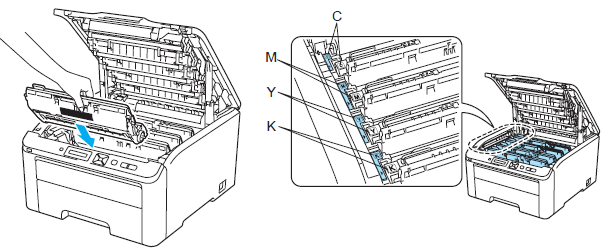
- Sulje kansi.
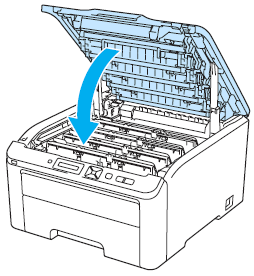
- Kytke virta päälle laitteeseen virtakytkimestä.
Jos ongelma ei poistu muutaman sivun tulostuksen jälkeen, ota yhteyttä Brother-tukeen.
HL-3040CN, HL-3070CW
Jos tarvitset lisäapua, ota yhteys Brotherin asiakaspalveluun:
Sisältöpalaute
Huomaathan, että tämä lomake on tarkoitettu ainoastaan palautteen antamiseen.